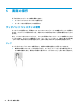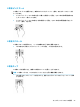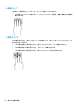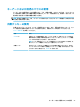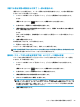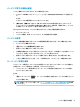User guide
6
電源の管理
お使いのコンピューターは、バッテリ電源または外部電源で動作します。コンピューターがバッテリ
電源でのみ動作しており、外部電源を使用してバッテリを充電することができない場合は、バッテリ
残量を監視し、節約することが重要です。
スリープおよび休止状態の開始および終了
注意:コンピューターがスリープ状態のときに問題が発生する可能性がある既知の脆弱性がありま
す。お使いのコンピューターのデータへの不正アクセスを防ぐため、データが暗号化されていたとし
ても、コンピューターから物理的に離れる場合は、スリープではなく必ず休止状態にすることをおす
すめします。特に、コンピューターを持ち運ぶ場合にこの操作は重要です。
Windows には、スリープと休止状態の 2 つの省電力設定があります。
●
スリープ:操作しない状態が一定時間続いた場合に、スリープ状態が自動的に開始されます。作
業中のデータがメモリに保存されるため、非常にすばやく作業を再開できます。手動でスリープ
を開始することもできます。詳しくは、28 ページの手動でのスリープの開始および終了を参照
してください。
●
休止状態:バッテリが完全なロー バッテリ状態になると、休止状態が自動的に開始されます。休
止状態では、データが休止状態 ファイルに保存されて、コンピューターの電源が切れます。手動
で休止状態を開始することもできます。詳しくは、29 ページの手動での休止状態の開始および
終了(一部の製品のみ)を参照してください。
注意:
オーディオおよびビデオの劣化、再生機能の損失、または情報の損失を防ぐため、ディスクや
外付けメディア カードの読み取りまたは書き込み中にスリープ状態を開始しないでください。
手動でのスリープの開始および終了
スリープ状態を開始するには、以下のどちらかの操作を行います。
●
ディスプレイを閉じます。
●
[スタート]ボタン→[電源]アイコン→[スリープ]の順に選択します。
スリープ状態を終了するには、以下のどれかの操作を行います。
●
電源ボタンを短く押します。
●
ディスプレイが閉じている場合は、ディスプレイを持ち上げて開きます。
●
キーボードのキーを押します。
●
タッチパッドをタップします。
コンピューターがスリープを終了すると、作業していた画面に戻ります。
注記:
スリープを終了するときにパスワードを必要とするように設定した場合は、作業を中断した時
点の画面に戻る前に Windows パスワードを入力する必要があります。
28
第 6 章 電源の管理